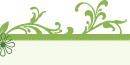Nếu thực hiện theo cách truyền
thống
thì trước đây người dùng Việt Nam không thể nhận hoặc chuyển
tiền được
với tài khoản Paypal Việt Nam. Tuy nhiên, kể từ ngày 10
tháng 9 năm 2009
Paypal (PP) đã có thông báo chính thức về việc mở
cửa dịch vụ cho thị
trường Việt Nam và một số nước khác (Hiệu lực kể
từ ngày 14 tháng 10 năm
2009). Đây là tin rất vui và sẽ rất hữu ích
để chúng ta khai thác, mua
bán, chuyển-nhận trên mạng được tốt hơn
nhờ PP.
Với những chính
sách bảo mật gần như cao nhất thế
giới hiện nay thì việc đăng ký, xác
nhận, sử dụng PP thật không đơn
giản. Dưới đây tác giả xin giới thiệu
tới các bạn chi tiết các bước
để sở hữu một tài khoản PP một cách chính
thức.
Paypal
là gì ? Paypal là dịch vụ thanh toán
và chuyển khoản điện tử thay
thế cho các phương thức truyền thống sử
dụng giấy tờ như séc và các
lệnh chuyển tiền. Nó cho phép thanh toán và
chuyển tiền qua mạng
Internet.Điều kiện để sử dụng PP ? Mọi khách hàng
muốn
lập tài khoản Paypal đều phải trên 18 tuổi có thẻ tài khoản ngân
hàng/thẻ
tín dụng hoặc một tài khoản ngân hàng và một địa chỉ email.Cách
đăng ký tài khoản Paypal Như đã nói ở trên, trước
khi đăng
ký PP bạn phải đăng ký thẻ tín dụng tại ngân hàng nào đó.
Sau khi có thẻ
bạn mới có thể đăng ký và xác nhận PP.
Bước 1: Bắt đầu đăng kýClick vào liên kết
NÀY rồi click vào "Sign up today!"
(Hình 1)

 Hình 1 - Bắt đầu
Hình 1 - Bắt đầu
đăng ký
tài khoản Hình 2
Hình 2
- Chọn loại tài
khoảnCác bạn nên chọn loại
Business hoặc
Premier, người dùng giới hạn thì chọn Personal (Hình 2).
Bước 3: Nhập thông
tin chi tiết Hình 3
Hình 3
- Nhập thông tin chi tiếtThông
tin các bạn nhập vào đây phải
chính xác vì khi xác nhận hoặc quên
mật khẩu thì bạn sẽ rất khó thực
hiện.
Chú ý: CSC
(Card
Security Code) là mã gồm 3 chữ số-riêng American Express là 4 chữ
số-ở
mặt sau thẻ tín dụng của bạn.
Bước 4: Quản
lý tài khoản Hình 4
Hình 4
- Quản
lý tài khoảnBước đầu đăng ký tài khoản đã thành
công.
Công việc tiếp theo là các bạn click vào liên kết "Go to My
Account"
để thực hiện kích hoạt.
Bước
5: Kiểm tra trạng thái tài khoản Hình 5 - Trạng thái
Hình 5 - Trạng thái
tài khoản
Tuy
đã đăng ký xong nhưng trạng
thái sẽ là chưa xác nhận (Status:
Unverified) (Hình 5)
Kích
hoạt
tài khoảnNgay sau khi đăng ký thành công, PP sẽ
gửi cho bạn một email mới yêu cầu kích hoạt tài khoản. Công việc của
bạn
là mở email ra và thực hiện theo hướng dẫn trên màn hình. Khi PP
thông
báo "your account is active" (Hình 7) thì công đoạn kích hoạt tài
khoản
đã xong, chúng ta chuyển sang bước xác nhận tài khoản.




 Hình 7
Hình 7
-
Kích hoạt tài khoản
nhận tài khoản Hình 8
Hình 8
- Xác nhận tài
khoảnCông đoạn cuối cùng là chúng ta trở
lại
đăng nhập vào tài khoản PP và thực hiện xác nhận.
Sau khi đã
confirm,
các bạn phải gọi điện tới ngân hàng mà bạn đã đăng ký thẻ để
lấy mã
xác nhận gồm 4 chữ số.
Khi đã thành công, tức là tài khoản của
bạn đã được chấp nhận cho việc thanh toán trực tuyến trên mạng với PP,
trạng
thái của tài khoản là Verified (Hình 9)
 Hình 9
Hình 9
- Tài khoản đã được xác nhậnThanh
toán điện tử trên thế giới đã
thực hiện từ rất lâu. Tuy nhiên, ở
Việt Nam vẫn còn đang ở giai đoạn bắt
đầu. Với cơ hội mới mà PP sẽ
trao cho chúng ta thì việc thanh
toán-chuyển,nhận-trực tuyến hoàn
toàn có thể và dễ dàng. Hầu hết các
trang web thương mại điện tử đều
cho ưu tiên PP là phương thức thanh
toán hàng đầu. Chúng ta hoàn
toàn tin tưởng vào tương lai của thương mại
điện tử Việt Nam nói
chung, PP Việt Nam nói riêng. Chúc các bạn có được
nhiều món hàng
thanh toán tiện lợi với tài khoản PP đã được lập theo
hướng dẫn chi
tiết trên của tác giả. Chúc các bạn thành công !
![[G]roup[H]ack Vip Pro](https://2img.net/i/fa/logo/logo.png)